目次
Windows 10 S を実際にインストールして、試しに使ってみた
Surface Laptopにプリインストールされている、Windows 10 S。通常版のWindows 10と違い、ストアアプリしか動かない、機能が限定されたOSだと言われています。
ただ、なかなかテストできる環境が無いためか、実際どこまでのことができるのか、不明な点があったかと思います。
現在僕が契約しているMSDNでWindows 10 Sがテストできるようになったので、仮想マシンへインストールを行い、どこまでのことができるのか軽くまとめてみました。
インストール画面は従来のWindows 10と変わらず
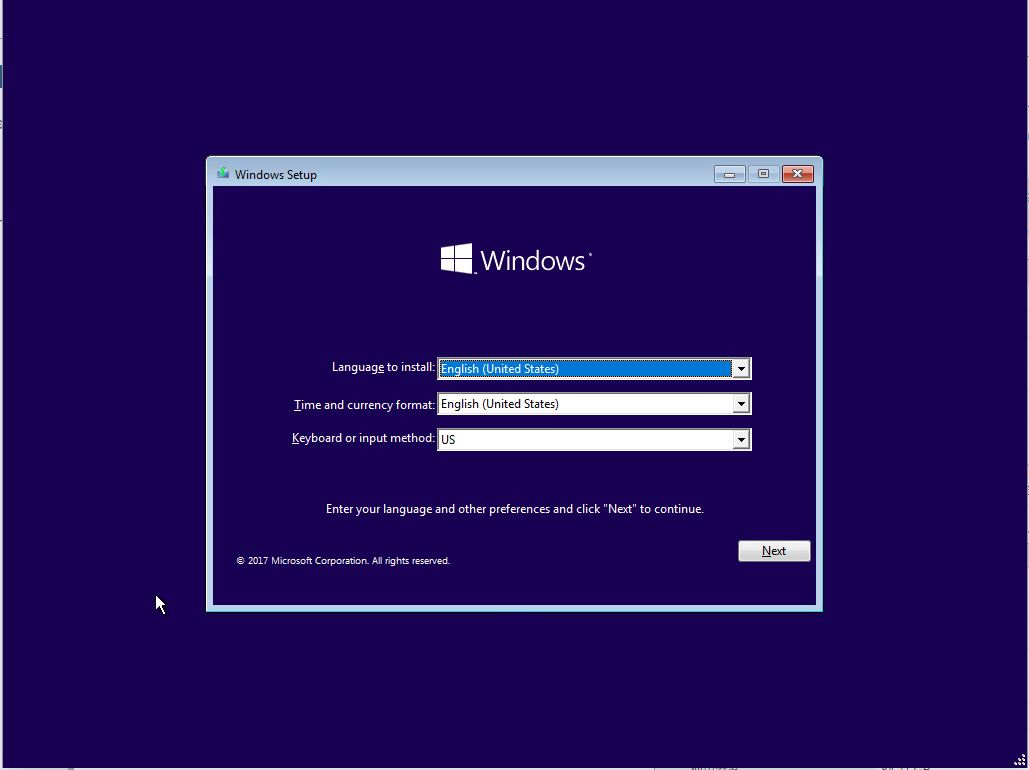
MSDNから取得したISOファイルを仮想マシンにマウントし、CD/DVDからブートしてみたところ、従来のWindows 10と変わらない、インストール画面が表示されました。
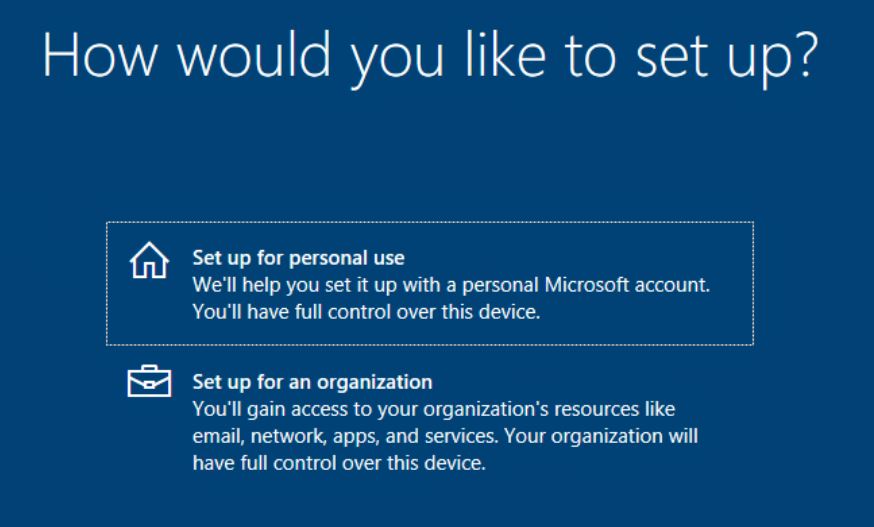
インストール画面を進めていくと、家庭用として利用するのか、組織用として利用するのか確認する画面が表示されました。
今回、ADとの連携部分について確認したいところがあったので、組織用として利用するを選択しました。
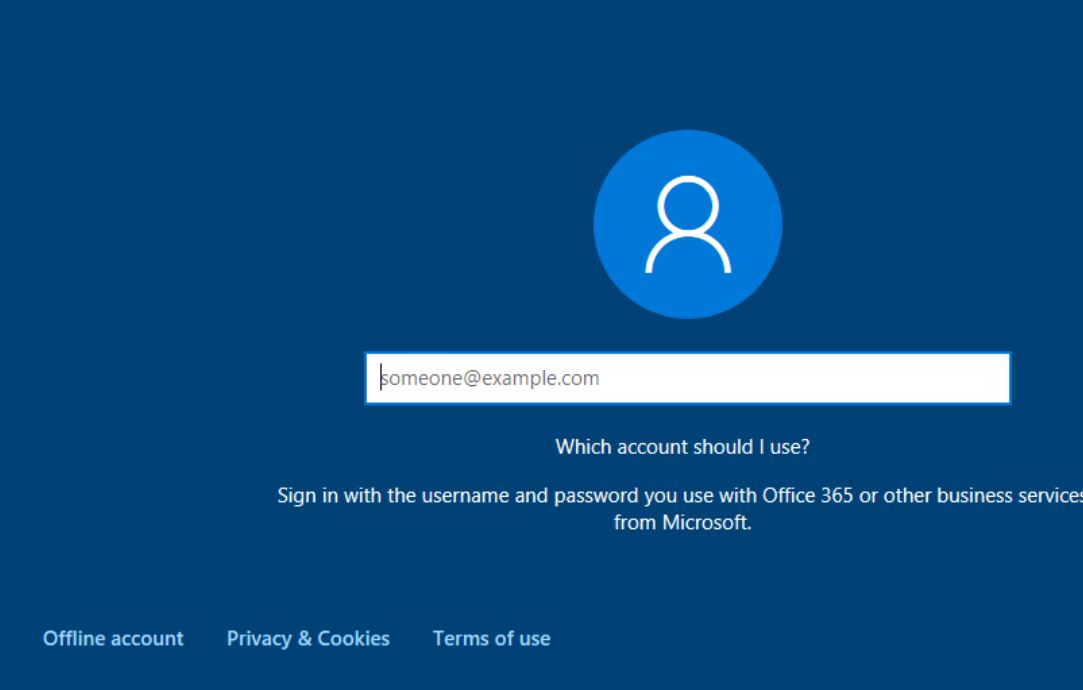
Microsoftアカウントか、ビジネス用のOffice 365アカウントでログインする画面が表示されます。今回はローカルADに参加させてみるテストを行いたかったので、画面左下の「Offline account」をクリックし、ローカルアカウントの作成を行いました。
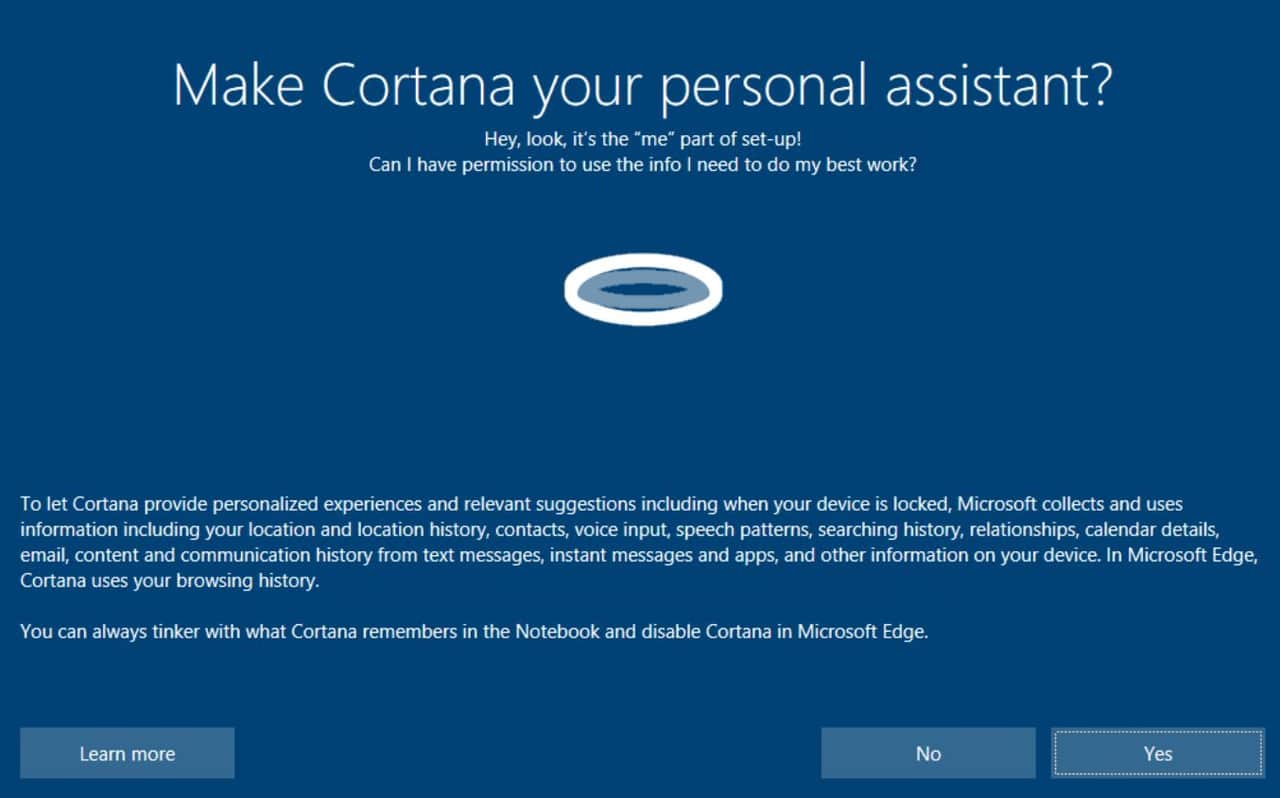
インストールをすすめていくと、Cortanaを利用するかどうか確認されます。Windows 10 SでもCortanaは問題無く使えるようですね。
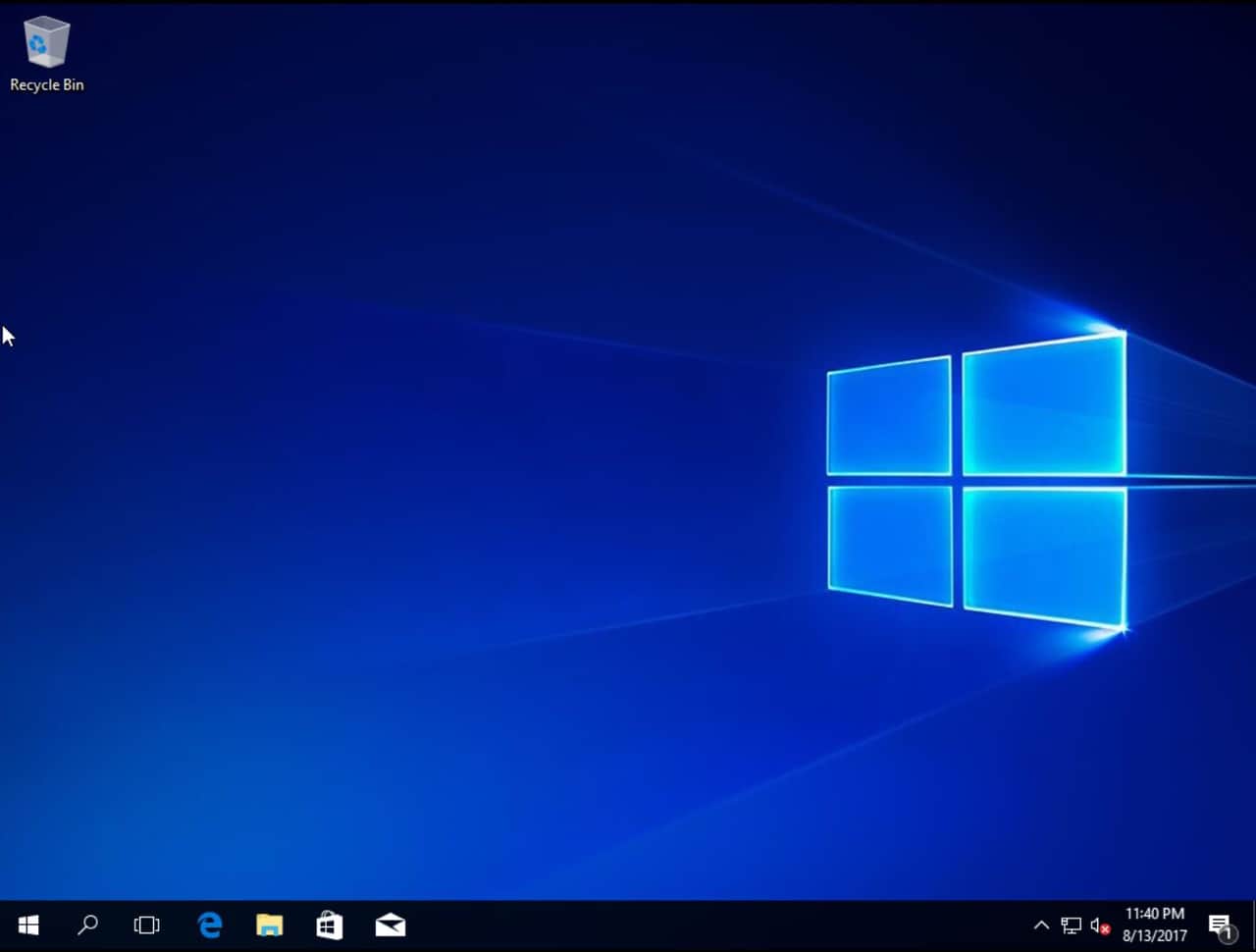
インストールが完了すると、見慣れたデスクトップ画面が表示されます。
インストール後の画面チェック
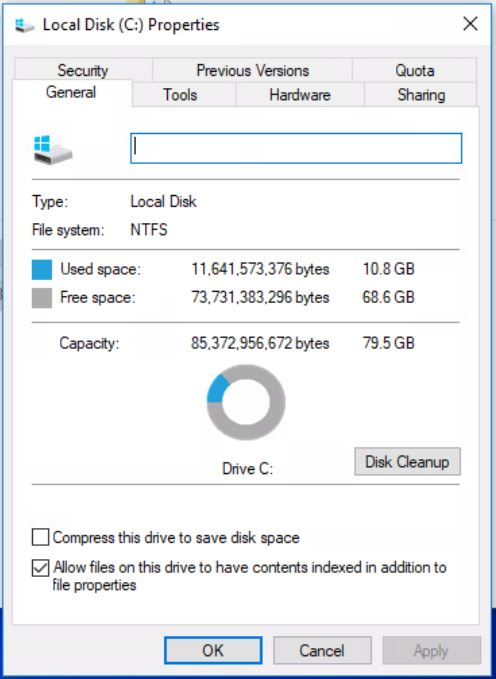
インストール直後のシステムディスクのサイズを確認してみると、10.8GBと通常のWindows 10とほぼ変わらない様子。
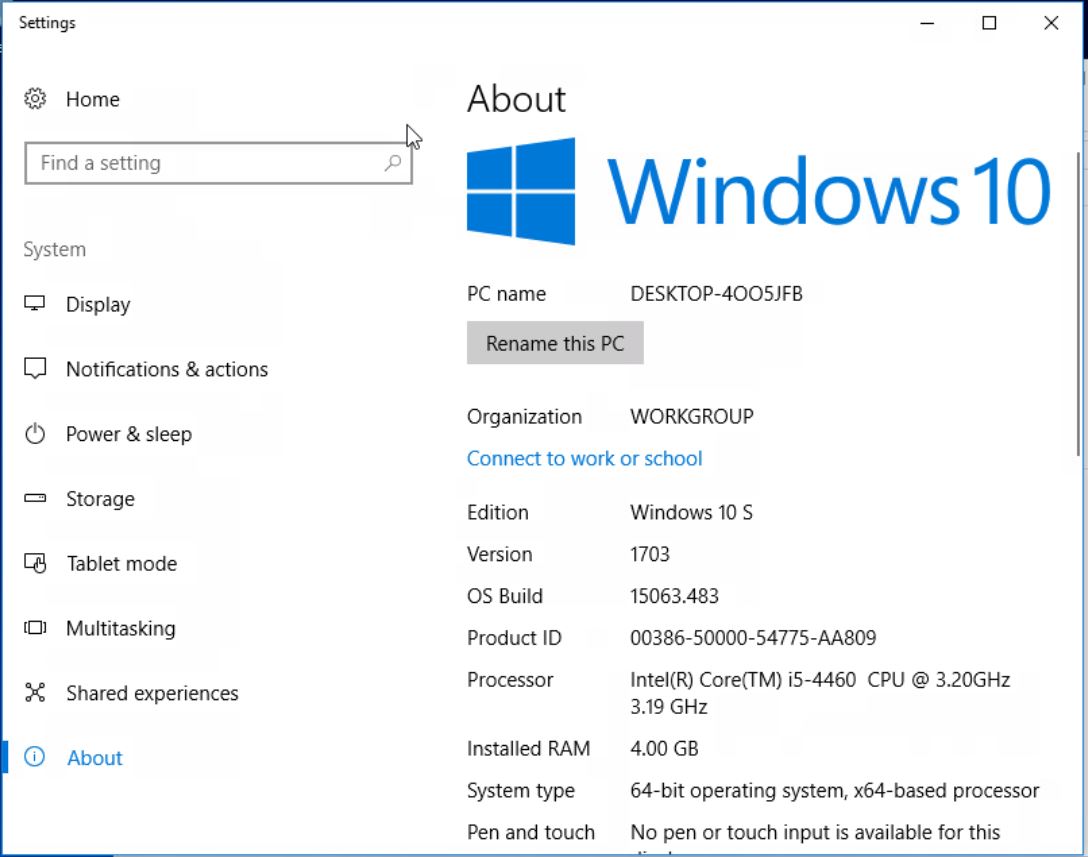
あまりの変わりの無さに、本当にこいつはWindows 10 Sなのかと心配になりながら、システム情報を確認すると、しっかりと「Windows 10 S」と表示されたことが確認できました。
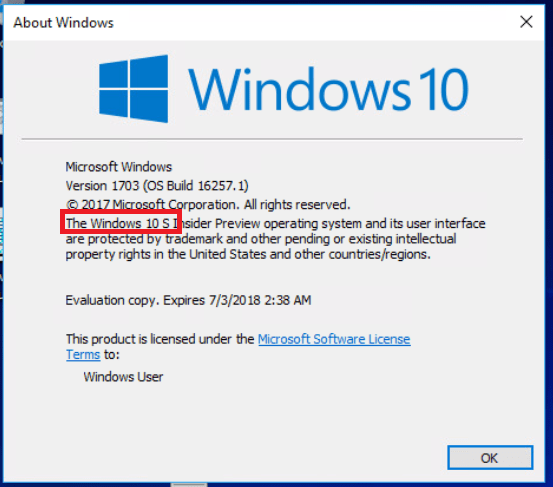
winverを実行してみたところ、ロゴ自体はWindows 10としか表示されていませんが、赤枠内の通り「Windows 10 S」と明記されていますね。
VMware Toolsはインストールできるか? → ダメでした
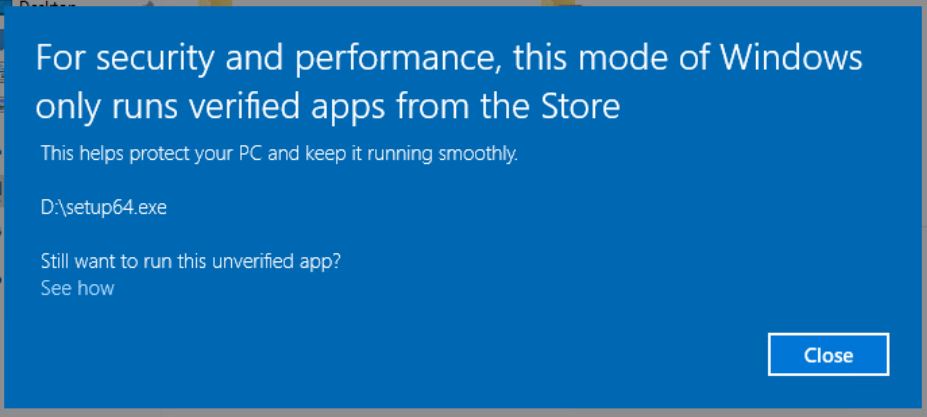
さて、ストアアプリしか実行できないと最初から分かってはいるのですが、詳細な動きを確認したかったので、色々と試してみました。
まずは、VMware Toolsのインストールイメージを、仮想ホストからマウントさせて、Windows 10 Sで実行してみると、見事に弾かれました。
でかでかと、「ストアで認証されたアプリしか実行できないぜ」と塩対応されることが確認できます。
実体はあるも実行できず
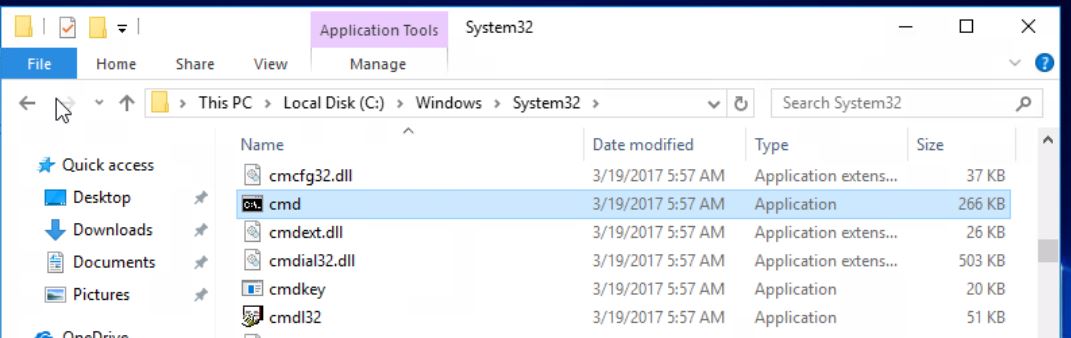
エクスプローラーでSystem32の中身を確認してみると、「cmd.exe(コマンドプロンプト)」がきちんと用意されていることが分かります。
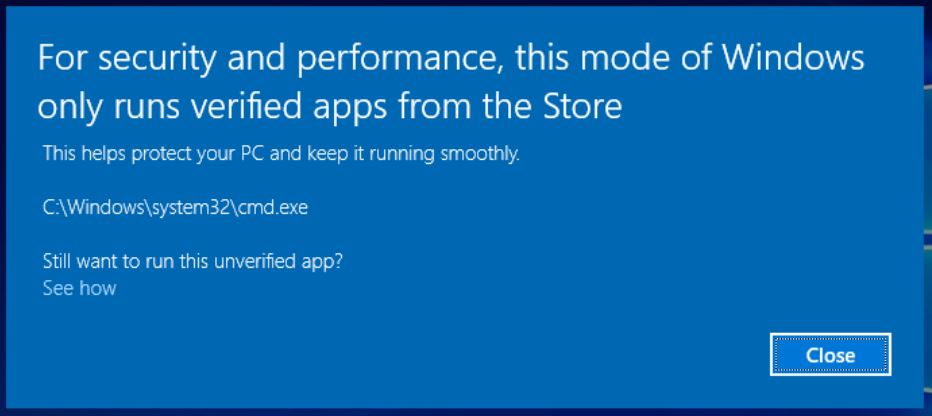
しかし、実行してみると、コマンドプロンプトも起動できません。
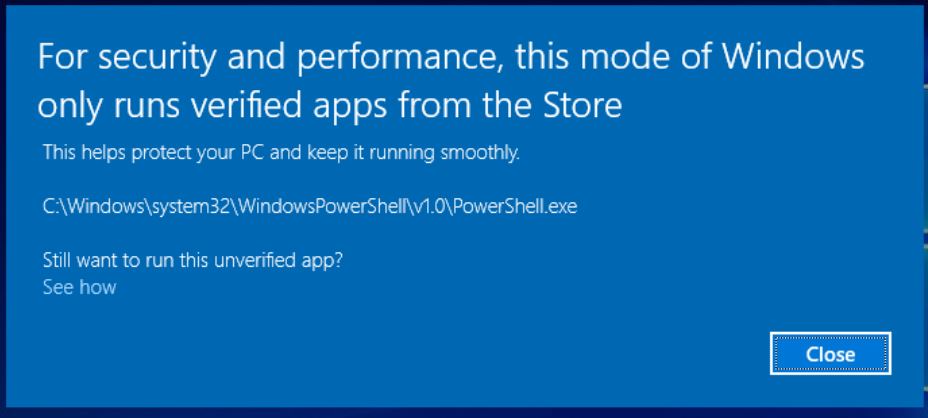
PowerShellももちろんNG。
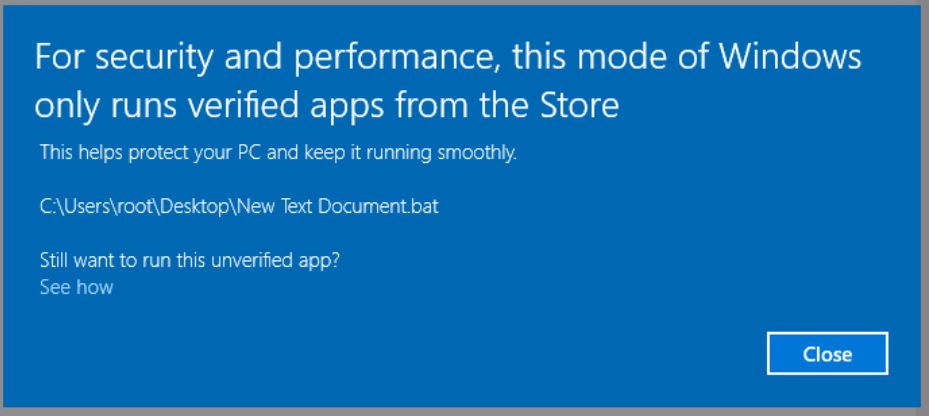
ならばバッチファイルはどうだ!と試してみましたが、これもNG。
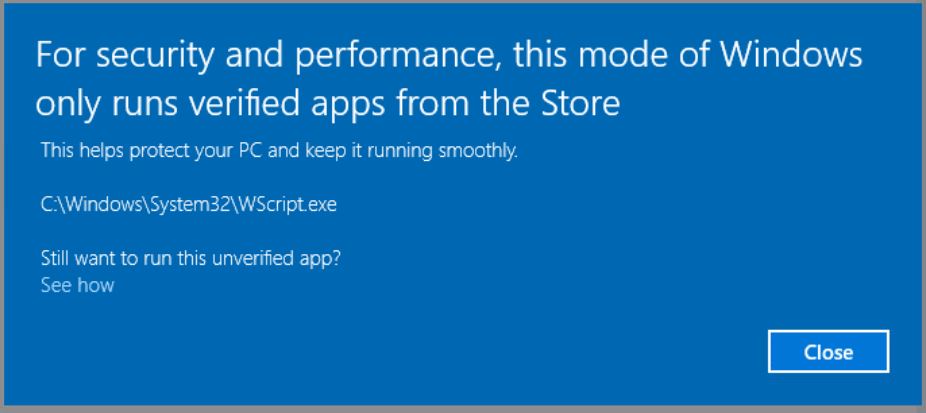
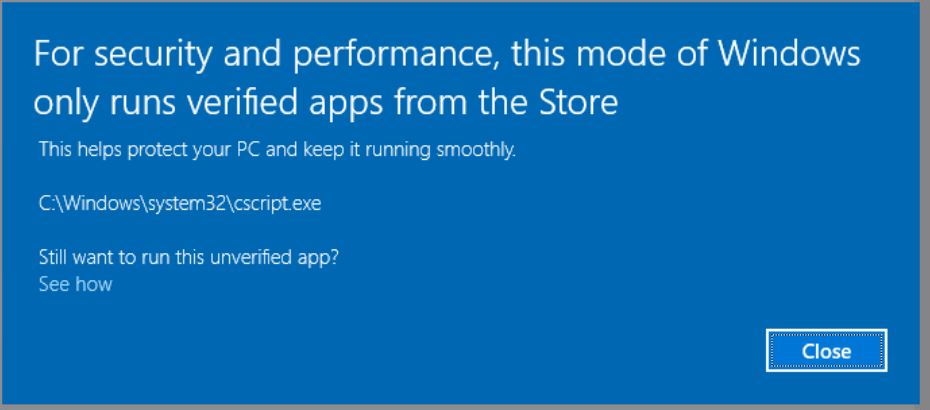
ならば、vbsならどうだ!と思い試してみたところ、vbsははねられなかったのですが、wscript.exe、cscript.exeはガッツリ止められます。

であれば、タスクスケジューラーで実行したらどうなるのか、と思い試してみましたが、そもそもタスクが走りませんでした。
イベントビューアは使えると言うことは・・・?
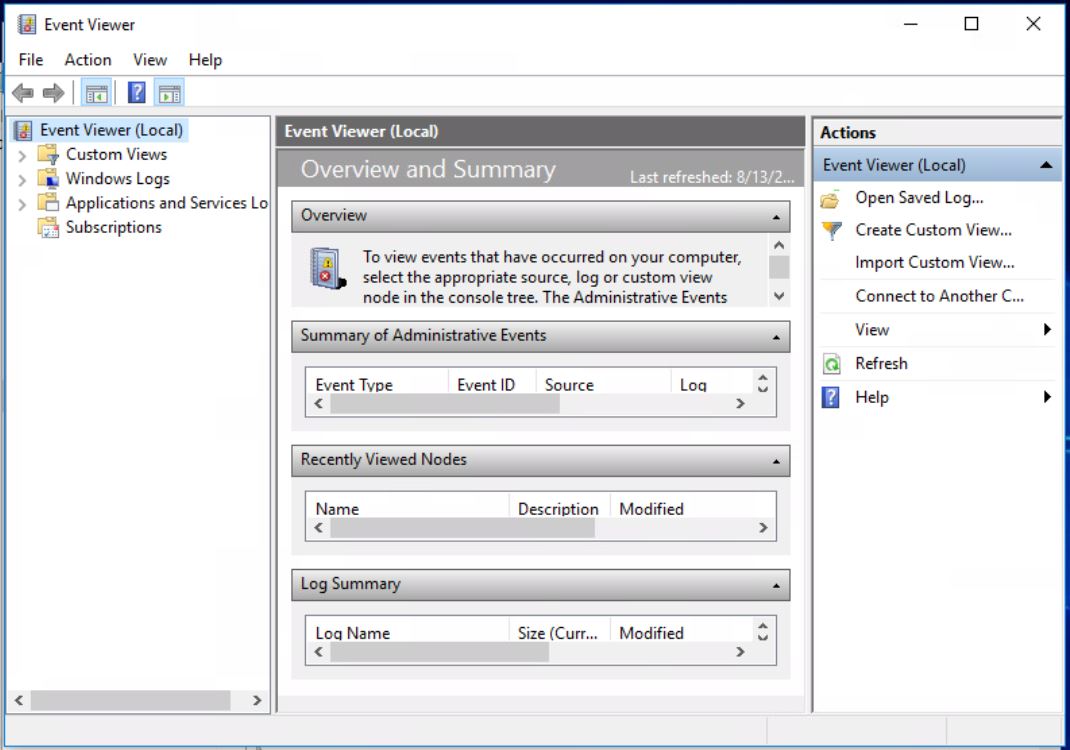
流石にこれは動くだろう、とイベントビューアを立ち上げたところ、問題無く開くことが出来ました。
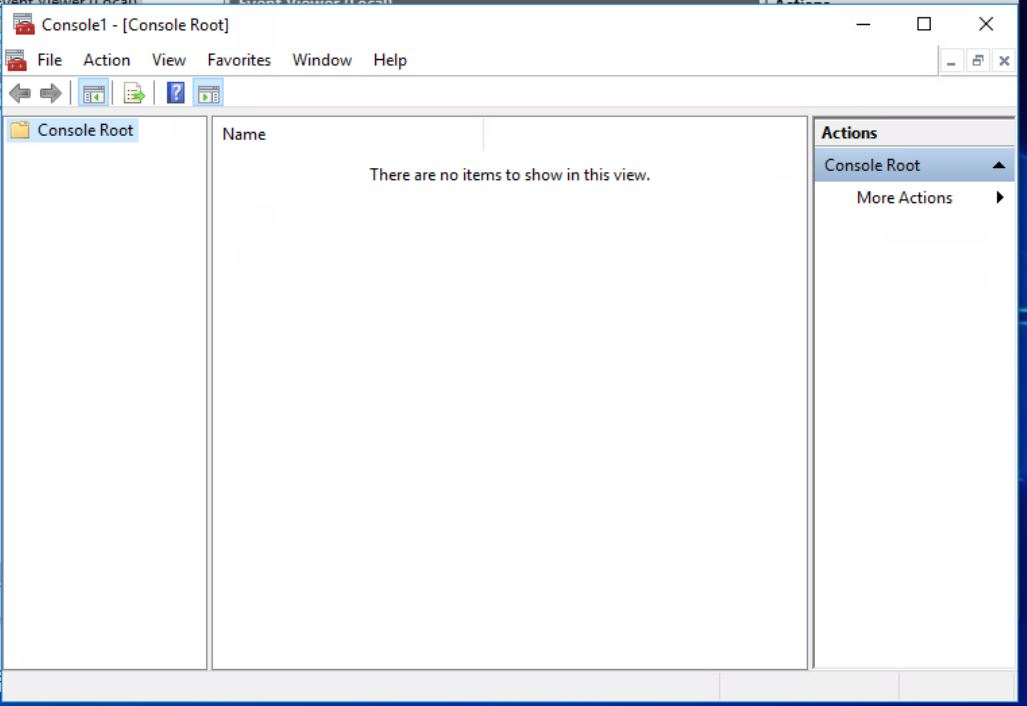
イベントビューアが開けると言うことは、mmc.exeも同様に開けるのでは無いかと推測しながら試したところ、ビンゴでした。mmc.exeは普通に実行することが出来ます。
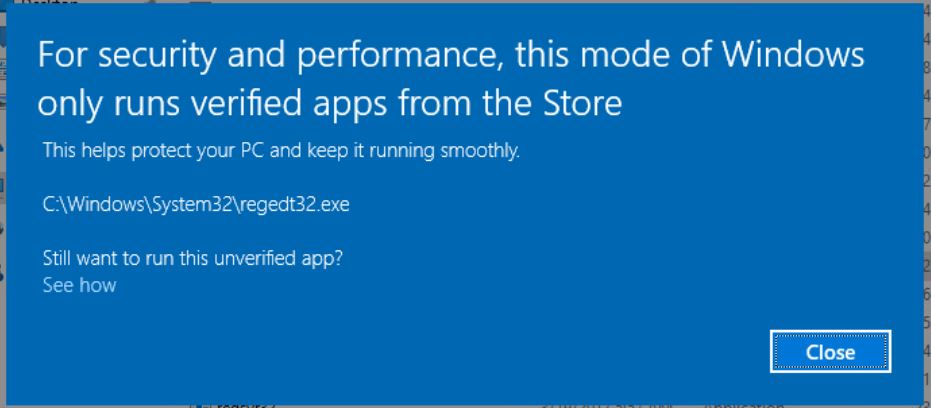
ちなみに、もちろんのことながら、レジストリエディタも開くことはできませんでした。
ローカルのADドメインに参加させるぞ! → ダメでした
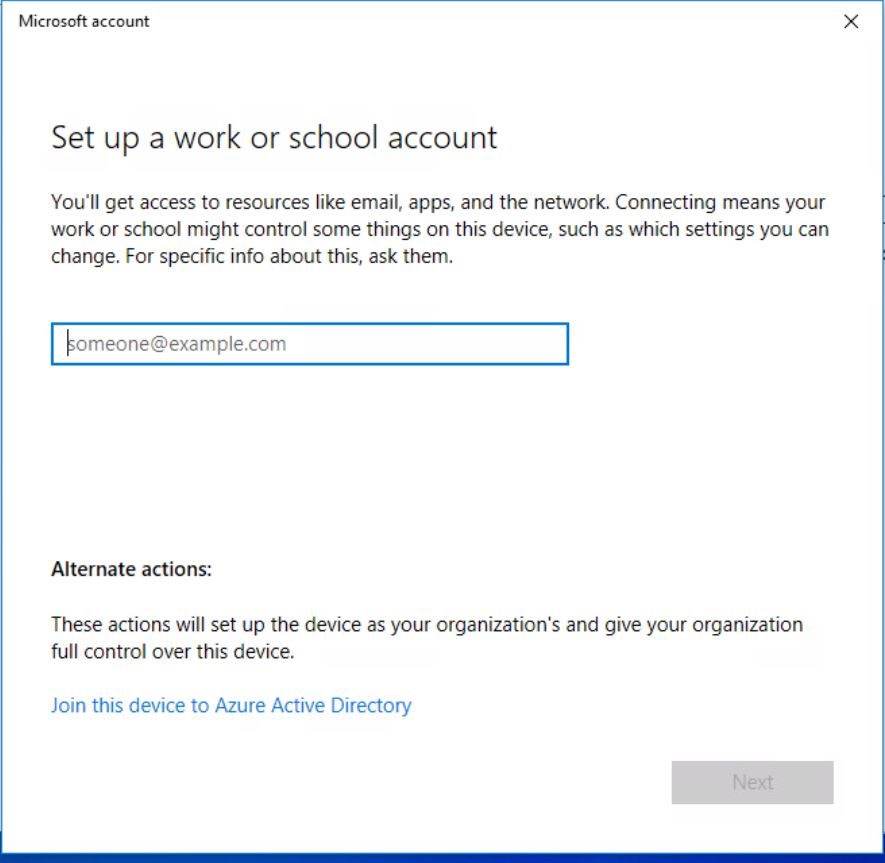
仕方ない・・・ それならば、ADドメインに参加させて、GPOで無理矢理設定してやろうと思いましたが、どうやらWindows 10 SはローカルADドメインに参加はできないようで、Azure Active Directoryにしか参加できないようです。
あれ?Windows Subsystem for Linuxインストールできるの?
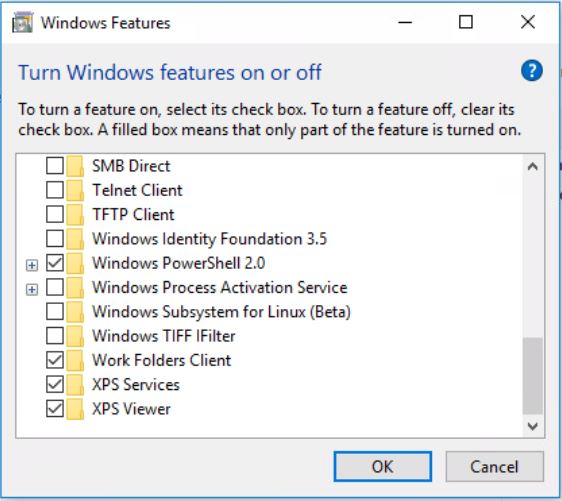
Windows上でLinuxを動かす、Windows Subsystem for Linuxという機能が、Windows 10から実装されました。
この機能もどうせWindows 10 Sにはインストールできないんでしょ、と思いながらWindowsの機能の有効化または無効化を開いてみると、何とWindows Subsystem for Linuxの項目があるではありませんか。
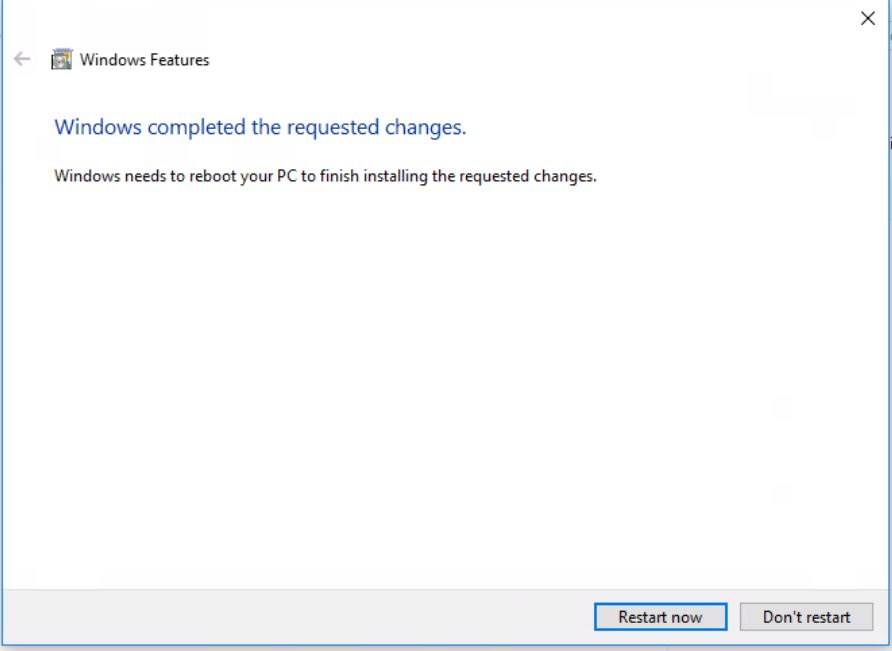
いやいやいや、インストールできただけでしょ?と思い、コマンドプロンプトでbashを実行しようと思いましたが、そもそもコマンドプロンプトが起動できません。
であれば、Insider Preview版に現在提供されている、ストアのLinuxディストリを試せば良いのでは?と思いInsider Previewプログラムに参加して、最新のビルドをインストールしました。
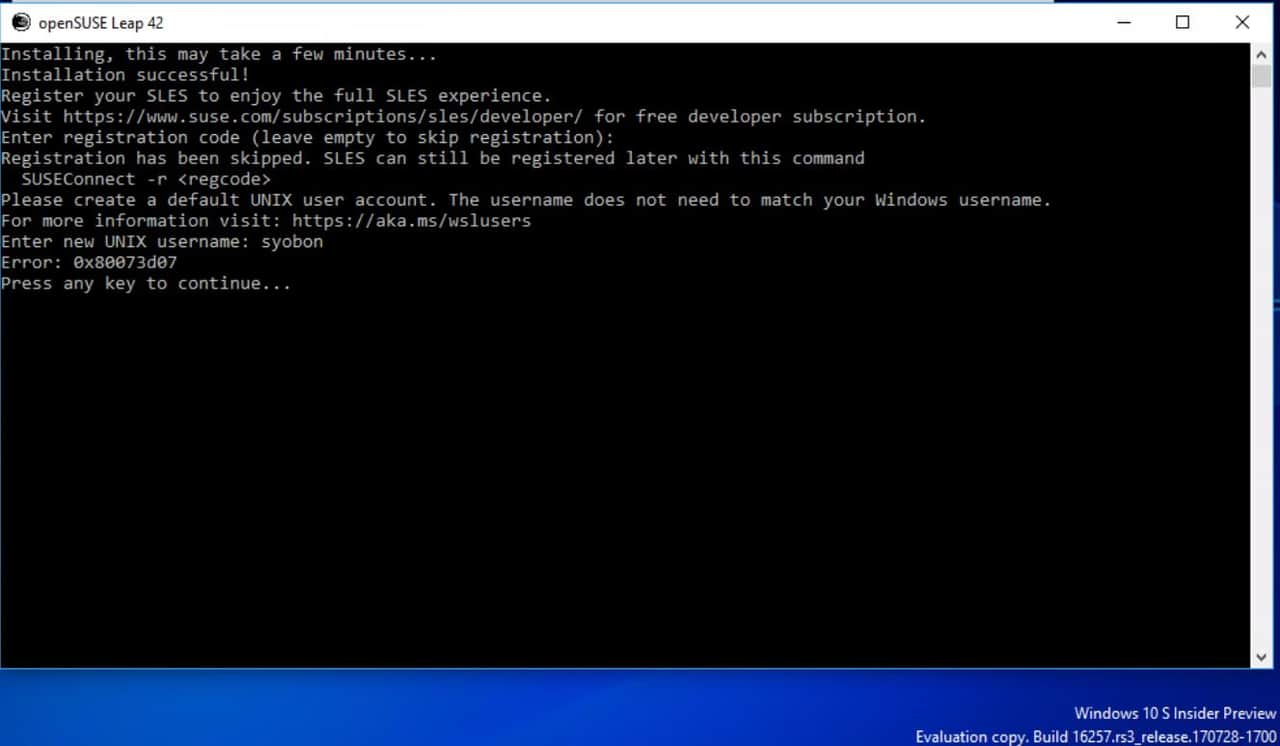
Insider PreviewのFASTビルドを当てた状態で、ストアにアクセスし、「openSUSE Leap 42」をダウンロードして、実行するとなんと動くではありませんか!
喜び勇んで、新規に作成するユーザー名を入力して、Enterキーを押すと、エラー:0x80073d07が発生し、先に進むことが出来なくなり、ほんの僅かな期待が吹き飛びました。
確かに、Windows 10 Sではストア版Linuxは利用できないとは聞いていましたが、普通にWSLのインストールもできて、ストアからLinuxディストリをダウンロード、実行することができ、ユーザー名の作成を聞かれたので、テンションが最高潮になりました。そんな状態からのエラーは、分かっていたとしても相当こたえます・・・
まとめ
サクッと簡単に使って見ましたが、いかがでしたでしょうか。見事に淡い期待を吹き飛ばしてくれた、Windows 10 Sですが、ここまで対策できているのであれば、学生向け演習PCやネットカフェなどでは結構活躍できるOSなのではと感じました。ですが、ウイルス対策ソフトがWindows Defenderしか無いというのは、いささか不安にもなります。
Surface Laptopには、このWindows 10Sがプリインストールされているのですが、通常利用したい場合は、Windows 10 Proへのアップグレードが今なら無料ですので、さっさとアップグレードした方が良いかも知れませんね。
Source: Windows 10 S
